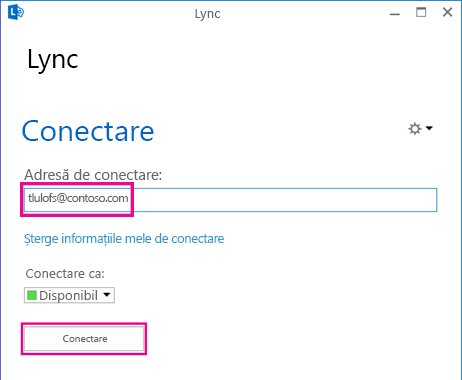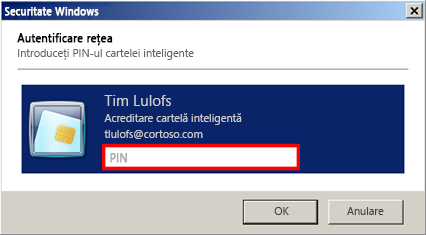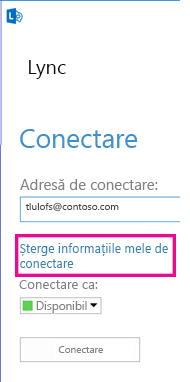Conectați-vă pentru prima dată la Lync
Informațiile de conectare Lync sunt configurate de obicei automat atunci când este instalat Lync. Dar poate fi necesar să porniți manual Lync prima dată. Iată cum:
-
Conectați-vă la rețeaua organizației.
-
Faceți clic pe Pornire > Toate programele > Microsoft Lync > Lync 2013.
-
Acum ar trebui să vedeți ecranul de conectare Lync.
-
În cazul în care caseta adresei de conectare este deja completată, confirmați că adresa afișată este corectă.
-
Dacă nu este corectă sau în cazul în care caseta este goală, introduceți adresa de conectare.
-
Dacă este afișată o casetă de parolă goală, adăugați parola.
-
Apoi faceți clic pe Conectare.
Închiderea sau ieșirea din Lync
După ce ați terminat de utilizat Lync, puteți să închideți ecranul, să vă deconectați de la sesiune sau să ieșiți din program, totul din meniul Fișier. Tabelul următor vă explică diferențele dintre opțiuni.
|
Opțiune |
Cum se efectuează |
Ce face |
|
Ieșire |
În fereastra principală Lync, faceți clic pe săgeata de lângă butonul |
Încheie sesiunea de Lync și închide Lync pe computer. După ieșire, dacă doriți să reporniți Lync, faceți clic pe Pornire > Toate programele > Microsoft Lync > Lync 2013. |
|
Închidere |
În fereastra principală Lync:
sau
|
Închide ecranul Lync, dar permite sesiunii de Lync identificate cu ID-ul de utilizator să ruleze în continuare. Acest lucru este pentru a putea continua să primiți notificări și să interacționați cu alte persoane. Puteți să recuperați ecranul în orice moment, făcând clic pe pictograma Lync de pe bara de activități sau pe zona de notificare din partea de jos a ecranului. |
|
Deconectați-vă |
În fereastra principală Lync, faceți clic pe săgeata de lângă butonul Opțiuni, apoi faceți clic pe Fișier > Deconectare. |
Termină sesiunea Lync asociată CU ID-ul de utilizator, dar Lync continuă să ruleze în fundal. Atunci când vă deconectați, va apărea fereastra de conectare. Sfat: Faceți clic pe Ștergere informații de conectare atunci când vă deconectați pentru a elimina înregistrarea ID-ului de conectare și a parolei din memoria computerului. Acest lucru poate ajuta persoanele care se ocupă de asistență să depaneze mai ușor problemele de conectare. De asemenea, vă poate ajuta să vă asigurați că informațiile de conectare sunt mai sigure, îngreunând conectarea utilizatorilor neautorizați cu acreditările dvs. |
Modificarea opțiunii "Pornire automată Lync "
Pentru a modifica comportamentul de pornire Lync:
-
În fereastra principală Lync, accesați Opțiuni
-
Bifați sau debifați opțiunile Pornește automat Lync atunci când mă conectez la Windows și Se afișează Lync în prim plan la pornire.
Resetați sau schimbați parola
Dacă ați uitat parola sau doriți doar să o modificați, contactați asistența tehnică de la locul de muncă — în mod normal, persoana care v-a configurat contul Lync. Furnizați-i acest link: Resetați parola unui utilizator în Active Directory.
Conectați-vă la Lync cu un smart card
Unele organizații utilizează acum un proces de conectare cu mai mulți pași, numit autentificare cu doi factori, pentru a crește securitatea utilizatorilor Lync 2013. Dacă vă așteptați să utilizați această opțiune, veți avea nevoie de un "smart card" pentru a vă conecta la Lync. Smart cardurile sunt de două tipuri, fizice și virtuale:
|
Smart card |
Detalii |
|
Fizic |
Aproximativ de dimensiunea unui card bancar. Îl introduceți într-un cititor de smart carduri (de obicei integrat în computer) atunci când vă conectați. |
|
Virtual |
Nu este un obiect material, ci un identificator electronic, care este inscripționat pe un cip special din computer, care în esență generează smart cardul în computer. Disponibil numai pentru utilizarea cu computere Windows 8 care conțin cipul TPM (Trusted Platform Module). Deoarece fiecare smart card virtual este asociat numai cu dispozitivul pe care este instalat, un card separat trebuie înregistrat pentru fiecare computer Windows 8 pe care îl folosiți. |
Dacă aveți nevoie de un smart card, administratorul de sistem al domeniului dvs. sau echipa de asistență IT trebuie să vă poată spune tipul de care aveți nevoie și de unde să-l obțineți.
Confirmați înscrierea smart cardului
Înainte de a vă putea conecta cu un smart card, cardul trebuie să fie "înscris", mai exact, acreditările dvs. de utilizator trebuie identificate cu cardul. În acest caz, cardul este fizic sau virtual. Este posibil ca acest proces să fi fost deja efectuat de administratorul de sistem al domeniului sau de echipa de asistență IT. Consultați-le dacă nu sunteți sigur.
Conectați-vă cu smart cardul
-
Tastați ID-ul Lync în caseta adresă și faceți clic pe Conectare.
-
Acum veți vedea o fereastră pop-up care prezintă partea smart card a procesului de conectare și, dacă folosiți un smart card fizic, trebuie să primiți o solicitare de a introduce smart cardul în cititorul de card. În funcție de modul în care a fost configurată securitatea dvs., probabil că solicitarea va fi similară cu următoarea:
Introduceți cardul și faceți clic pe OK atunci când primiți confirmarea că smart cardul a fost detectat de computer.
-
(Acest pas se aplică atât pentru cardurile virtuale, cât și pentru cele fizice): introduceți numărul de identificare personală (PIN) al smart cardului și faceți clic pe OK. (Solicitați administratorului de sistem al domeniului PIN-ul pe care să-l utilizați, dacă nu l-ați primit.)
Notă: Dacă primiți un mesaj de eroare conform căruia ID-ul de utilizator sau parola nu sunt recunoscute, selectați Șterge informațiile mele de conectare de pe pagina de conectare, apoi conectați-vă din nou. Aceasta va șterge toate acreditările de conectare din memoria computerului, ceea ce poate rezolva problema.